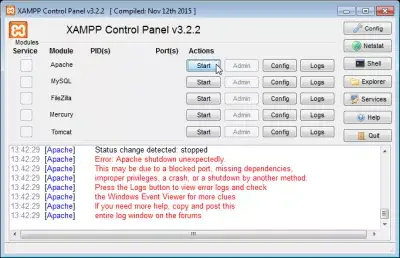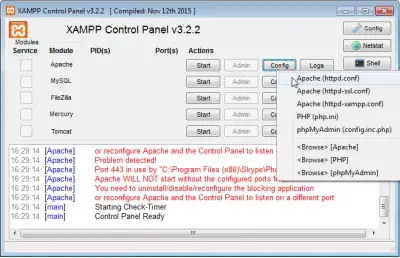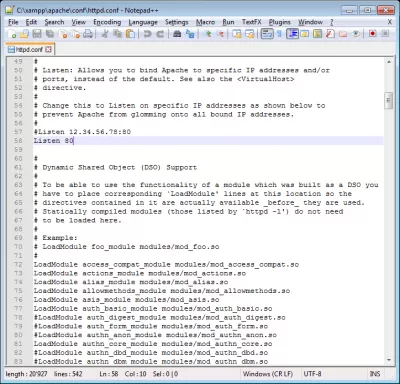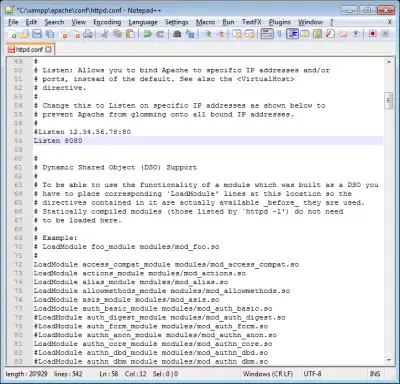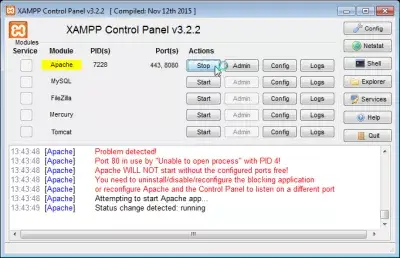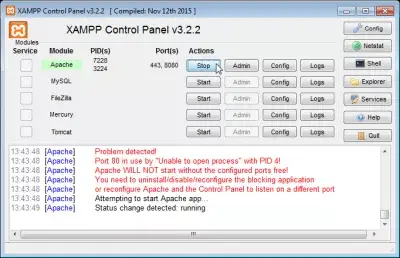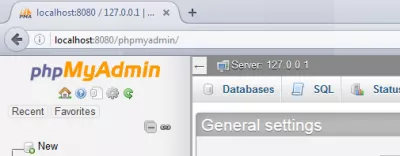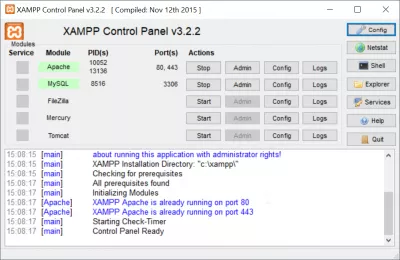Port kesalahan XAMPP 80 sudah digunakan
Port kesalahan XAMPP 80 sudah digunakan
Dapatkan masalah ini ketika mencoba menjalankan Apache PHP di server XAMPP?
Alasannya mungkin karena port apache yang Anda gunakan sudah digunakan dan windows tidak dapat memulai apache 2.2 pada komputer lokal, jadi Anda tidak dapat menggunakannya untuk server web Apache Anda. Anda harus mengubah port apache.
Cari file apache httpd conf Anda - jika Anda tidak tahu di mana lokasinya, di jendela xampp untuk windows 7, klik Config> Apache (httpd.conf), itu akan membukanya secara otomatis di editor teks default sistem Anda.
Apache tidak akan memulai tanpa port yang dikonfigurasi gratis
Cari baris yang berisi Listen 80, 80 adalah port yang digunakan oleh halaman web apache - ini adalah port apache mana yang mendengarkan http.
Ubah ke nilai lain - misalnya Listen 8080, ubah port apache di xampp dan ganti port server apache.
Coba lagi untuk memulai apache ... Restart apache dan lihat apakah Anda masih memiliki apache xampp yang belum dimulai.
Seharusnya sekarang bekerja! Semua masalah ini harus dipecahkan: server apache tidak berfungsi, php tidak berfungsi di xampp, apache berhenti bekerja xampp, windows 10 apache tidak berfungsi, apache xampp tidak berfungsi, apache tidak berfungsi.
Anda mungkin menghadapi masalah skype windows 10, XAMPP Apache error Port 443 yang digunakan oleh Skype, periksa port yang digunakan oleh skype:
Anda dapat mengakses halaman web apache Anda dengan URL http: // localhost: 8080.
Masalah apache XAMPP sekarang harus diselesaikan. Di mana log apache mungkin juga membantu Anda meluncurkan apache setelah Anda memulai panel kontrol xampp. Server web apache httpd sangat kuat! Dalam hal lebih banyak masalah Anda harus mendapatkan log apache dan melihat detailnya.
Memulai situs web? Situs konsultasi kami akan membantu Anda cara memulai situs web, cara membuka situs web, atau membuat halaman web wordpress Anda. Memulai situs web baru mungkin terasa sulit pada awalnya, hubungi kami untuk penawaran gratis untuk membuka situs web.
Konfigurasikan kembali apache dan panel kontrol untuk mendengarkan pada port yang berbeda
Ketika Apache menemukan port 80 sedang digunakan, Anda perlu menghapus / menonaktifkan / mengkonfigurasi ulang aplikasi pemblokiran, atau untuk mengubah port yang didengarkan Apache.
Server Apache pada port 80 adalah konfigurasi default, tetapi dapat mengarah ke port yang diblokir xampp ketika port xampp 80 digunakan windows 10, misalnya oleh aplikasi lain.
Kreasi Situs Web Master: Daftarkan sekarang!
Ubah Kehadiran Digital Anda dengan Kursus Pembuatan Situs Web Komprehensif kami - Mulailah perjalanan Anda untuk menjadi ahli web hari ini!
Daftarkan di sini
Masalah port xampp 80 tidak spesifik untuk XAMPP - itu bisa terjadi dengan aplikasi serupa.
Cara membebaskan port 80 untuk xampp
Ketika apache port 80 tidak berfungsi, dan apache tidak memulai xampp windows 10, hal terbaik untuk dilakukan adalah tidak membebaskan port 80.
Untuk mengatasi masalah port xampp ini, dan berhenti apache tidak menjalankan xampp, solusi termudah adalah mengubah port apache xampp, misalnya ke 8080.
Windows 10 Skype port 80
Pada versi Skype baru, port tidak dapat diubah. Namun, Skype sepertinya tidak menjadi masalah lagi dengan XAMPP.
Satu-satunya cara untuk mengubah port Skype, adalah pergi ke situs web Skype, dan pilih opsi Get classic Skype, untuk mengunduh versi Skype yang lebih lama, di mana pengaturan memungkinkan untuk mengubah port Skype Windows 10.
Dapatkan Skype klasikApa pid di XAMPP
PID di XAMPP adalah nomor identifikasi proses.
Saat mendapatkan kesalahan XAMPP, PID hanyalah angka yang diberikan oleh sistem untuk proses terbaru.
Bagaimana mengubah port Apache 443 di XAMPP
Pada jendela panel kontrol XAMPP, buka config> Apache> httpd.conf. Di sana, cari port 443 dan ubah ke nilai yang Anda inginkan, misalnya port 8080.
Setelah Anda mengubah port XAMPP Apache, simpan file tersebut, dan coba mulai ulang Apache dari panel kontrol XAMPP.
XAMPP Apache tidak dapat memulai
When XAMPP Apache tidak dapat memulai because port 80 is already in use, simply change the Apache port %%XAMPP%%\apache\conf\httpd.conf configuration file.
Nilai port apa pun dapat digunakan. Penggunaannya adalah dengan menggunakan port 8080 ketika port 80 sudah digunakan oleh proses lain, tetapi nilai pilihan Anda dapat dipilih.
Pertanyaan Yang Sering Diajukan
- Bagaimana cara menyelesaikan kesalahan port 80 di xampp?
- Ketika Apache Port 80 turun dan Apache tidak menjalankan XAMPP Windows 10, yang terbaik untuk tidak melepaskan port 80. Untuk menyelesaikan masalah port XAMPP ini dan menghentikan Apache, maka solusi paling sederhana adalah mengubah port Apache XAMPP menjadi 8080 misalnya.
- Apa yang harus saya lakukan jika Apache tidak akan dimulai karena konflik port?
- Jika APACHE melaporkan bahwa itu tidak dapat dimulai karena port yang dikonfigurasi tidak gratis, Anda harus mengidentifikasi aplikasi mana yang menggunakan port APACHE dikonfigurasi untuk digunakan, biasanya port 80 untuk HTTP dan 443 untuk HTTPS. Anda dapat menggunakan alat seperti NetStat untuk mengetahui proses mana yang menempati port ini. Setelah diidentifikasi, Anda dapat menghentikan aplikasi lain atau mengkonfigurasi ulang Apache untuk menggunakan port yang berbeda.
- Bagaimana pengguna dapat menyelesaikan kesalahan port 80 yang sudah digunakan di XAMPP untuk berhasil memulai server Apache?
- Pengguna dapat menyelesaikan masalah ini dengan mengidentifikasi dan menghentikan layanan yang menempati port 80 (seringkali Skype atau server web lain) atau dengan mengubah port mendengarkan Apache di file `httpd.conf` XAMPP ke alternatif, seperti 8080, dan kemudian memulai kembali Apache.

Yoann Bierling adalah penerbit web & profesional konsultasi digital, membuat dampak global melalui keahlian dan inovasi dalam teknologi. Bergairah tentang memberdayakan individu dan organisasi untuk berkembang di era digital, ia didorong untuk memberikan hasil yang luar biasa dan mendorong pertumbuhan melalui penciptaan konten pendidikan.
Kreasi Situs Web Master: Daftarkan sekarang!
Ubah Kehadiran Digital Anda dengan Kursus Pembuatan Situs Web Komprehensif kami - Mulailah perjalanan Anda untuk menjadi ahli web hari ini!
Daftarkan di sini